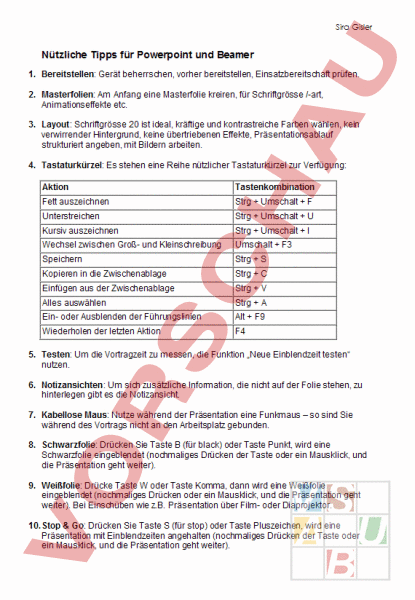Arbeitsblatt: Tipps für Powerpoint und Beamer
Material-Details
Tipps für den Gebrauch von Powerpoint und Beamer
Informatik
Präsentationen
klassenübergreifend
1 Seiten
Statistik
12621
2331
14
06.12.2007
Autor/in
Sira Gisler
Land: Schweiz
Registriert vor 2006
Textauszüge aus dem Inhalt:
Sira Gisler Nützliche Tipps für Powerpoint und Beamer 1. Bereitstellen: Gerät beherrschen, vorher bereitstellen, Einsatzbereitschaft prüfen. 2. Masterfolien: Am Anfang eine Masterfolie kreiren, für Schriftgrösse /-art, Animationseffekte etc. 3. Layout: Schriftgrösse 20 ist ideal, kräftige und kontrastreiche Farben wählen, kein verwirrender Hintergrund, keine übertriebenen Effekte, Präsentationsablauf strukturiert angeben, mit Bildern arbeiten. 4. Tastaturkürzel: Es stehen eine Reihe nützlicher Tastaturkürzel zur Verfügung: Aktion Tastenkombination Fett auszeichnen Strg Umschalt F Unterstreichen Strg Umschalt U Kursiv auszeichnen Strg Umschalt I Wechsel zwischen Groß- und Kleinschreibung Umschalt F3 Speichern Strg S Kopieren in die Zwischenablage Strg C Einfügen aus der Zwischenablage Strg V Alles auswählen Strg A Ein- oder Ausblenden der Führungslinien Alt F9 Wiederholen der letzten Aktion F4 5. Testen: Um die Vortragzeit zu messen, die Funktion „Neue Einblendzeit testen nutzen. 6. Notizansichten: Um sich zusätzliche Information, die nicht auf der Folie stehen, zu hinterlegen gibt es die Notizansicht. 7. Kabellose Maus: Nutze während der Präsentation eine Funkmaus – so sind Sie während des Vortrags nicht an den Arbeitsplatz gebunden. 8. Schwarzfolie: Drücken Sie Taste (für black) oder Taste Punkt, wird eine Schwarzfolie eingeblendet (nochmaliges Drücken der Taste oder ein Mausklick, und die Präsentation geht weiter). 9. Weißfolie: Drücke Taste oder Taste Komma, dann wird eine Weißfolie eingeblendet (nochmaliges Drücken oder ein Mausklick, und die Präsentation geht weiter). Bei Einschüben wie z.B. Präsentation über Film- oder Diaprojektor. 10. Stop Go: Drücken Sie Taste (für stop) oder Taste Pluszeichen, wird eine Präsentation mit Einblendzeiten angehalten (nochmaliges Drücken der Taste oder ein Mausklick, und die Präsentation geht weiter).